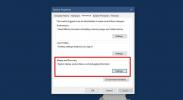Poista viimeisimpien hakutekstien näyttö käytöstä Windows 8 Explorerissa

Aivan kuten Windows Vista ja Windows 7, myös Windows 8 File Explorer sisältää reaaliaikaisen hakuominaisuuden, jonka avulla voit löytää tarvittavat tiedostot ja kansiot heti mistä tahansa. Se näyttää tiedostojen, kansioiden, sovellusten ja muiden kohteiden hakutulokset heti, kun aloitat kirjoittamalla hakusanoja. Vaikka se tarjoaa käyttäjille pikahakutoiminnon, se näyttää myös hakuehdotuksia, kun syötät hakusanat Explorer-hakupalkkiin. Hakusehdotukset kuuluvat MRU-luetteloon, jota tallennetaan ja hallitaan Windowsin rekisterissä, ja jos haluat poistaa viimeisimmät hakuehdotukset, sinun on löydettävä ja poistettava rekisteriavaimet, joissa kaikki hakuehdotukset ovat säilyy. Windows 8 -käytäntöeditori tarjoaa yksinkertaisen käytäntöasetuksen Windows Explorerin hakutietueille. Sen sijaan, että hakutiedot poistetaan manuaalisesti Windowsin rekisteristä, voit käyttää paikallista ryhmäkäytäntöeditoria sammuttaaksesi pysyvästi viimeisimpien hakutietojen näytön Windowsin Resurssienhallinnassa. Tässä viestissä opastamme sinua poistamaan hakusehdotukset käytöstä Windows 8 Explorerissa.
Ennen kuin aloitat, varmista, että olet kirjautunut sisään järjestelmänvalvojana tai että olet vaatinut järjestelmänvalvojan oikeuksia muuttaaksesi Windows 8: n paikallisia käytäntöjä. Siirry ensin aloitusnäyttöön, kirjoita gpedit.msc Valitse oikeasta sivupalkista Sovellukset ja valitse sitten gpedit pääikkunasta.

Tämä avaa Local Policy Editor -sovelluksen. Siirry nyt Käyttäjän asetukset> Hallintamallit> Windows-komponentit> Windows Explorer, ja kaksoisnapsauta pääikkunassa Sammuta viimeaikaisten hakujen näyttö Windowsin Resurssien hakuruudussa politiikan asettaminen.

Oletuksena käytäntöasetukseksi on asetettu Ei määritetty, mikä tarkoittaa, että se tallentaa kaikki hakusanat, joita käytät tiedostojen ja kansioiden etsimiseen Windowsin Resurssienhallinnassa. Vaihtaminen käytössä -asetus poistaa heti hakuehdotukset Windowsin Resurssienhallinnassa. On huomattava, että kyseessä on koko järjestelmän tason muutos ja kaikki käyttäjätilien haltijat mukaan lukien Järjestelmänvalvojat, käyttäjät ja vieraat eivät voi nähdä hakuhistoriaansa käyttäessäsi hakupalkkia Windowsin Resurssienhallinta.

Kun käytäntöasetusta on muutettu, sulje ikkuna. Avaa nyt Windows Run -konsoli Win + R-pikanäppäinyhdistelmällä. Tulla sisään gpupdate / force päivittää paikallisiin ryhmäkäytäntöihin tehdyt muutokset.

On huomattava, että se ei poista käytöstä tai poista kaikkia MRU-luetteloita Windowsin rekisteristä, ja voit tarkastella hakuehdotuksia muissa Windows 8 -sovelluksissa. Yllä oleva menetelmä voi poistaa hakuehdotukset vain Windowsin Resurssienhallinnassa.

Haluatko tyhjentää hiljattain avattujen asiakirjojen historian Windows 8: ssa? Katso oppaamme tässä.
Haku
Uusimmat Viestit
Kuinka muuttaa muistin dumpatiedoston tyyppiä Windows 10 luo
Aina Windows kaatuu, se luo dump-tiedoston. Tämä tiedosto voi autta...
BlackBox: ilmainen edistynyt tietoturvavalvontajärjestelmä
Tehokkaan tietoturvavalvontatyökalun tarve kasvaa jatkuvasti päivä ...
Korjaa Downloads-kansio, jonka avaaminen kestää liian kauan Windows 10: ssä
Windows 10: n Downloads-kansio on oletuspaikka, johon kaikki selaim...